Hvordan konvertere PDF til BMP enkelt i 2022
Microsoft var den første for å introdusere BMP-filformatet til markedet. Det er også kjent som punktgrafikkbildefilen, enhetsuavhengig punktgrafikk eller ganske enkelt punktgrafikk. Dette filformatet brukes til å lagre todimensjonale fargede digitale bilder i Microsoft Windows og OS/2.
Mange leter etter metoder for å konvertere PDF-filene til BMP.
Årsaken er at når du konverterer filene dine til BMP-format, finner ingen type datakomprimering sted. På grunn av dette trenger ikke brukeren å gå på akkord med kvaliteten, og det er også grunnen til at folk foretrekker at deres utskriftsbilder skal være i BMP-format.
Selv etter å ha kjent så mange fordeler med BMP-formatet, motstår folk å konvertere PDF-filene sine.
Årsaken er manglende tilgjengelighet av potensielle omformere og den høye prisen på de tilgjengelige. Så i dag i denne artikkelen skal vi nevne noen av måtene du enkelt vil kunne konvertere PDF-dokumentene dine til BMP-format gratis.
Anbefalt: Hvordan fjerne vannmerke fra PDF
innhold
Konverter PDF til BMP ved å bruke PDF Candy
Bruke nettleser
PDF Candy er et nettbasert verktøy for å konvertere filene dine til og fra PDF-formatet til forskjellige andre. Det beste med PDF Candy er at det ikke tar en eneste krone fra brukerne for tjenesten. Dessuten går det raskt å konvertere filer med PDF Candy. La oss lære hvordan.
1. Gå til nettleseren på skrivebordet PDF Candys offisielle side.
2. Klikk nå på +Legg til fil(er) og velg PDF-filen fra enheten du vil konvertere. Som du kan se, kan du også velge filene ved hjelp av Google Drive og Dropbox.
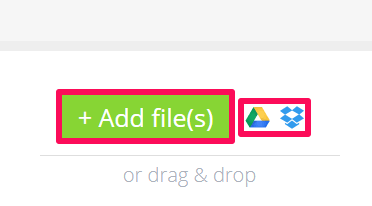
3. Etter å ha valgt filene som skal konverteres, klikk på Konverter PDF. Du kan også endre kvaliteten på filene du ønsker ved å bruke Utdatakvalitet alternativet.
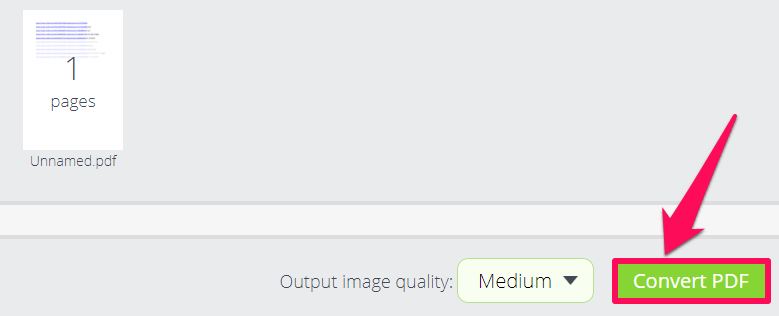
4. Klikk på når konverteringen er fullført Last ned fil for å lagre den konverterte filen lokalt på enheten din.
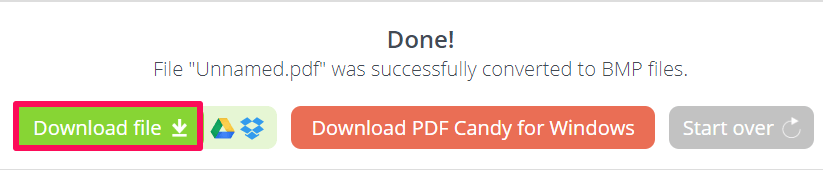
Med dette er PDF til BMP-konverteringen komplett uten å ta mye av tiden din. Dette nettstedet er et knutepunkt for PDF-konverteringer siden det støtter forskjellige andre konverteringer som BMP til PDF, JPG til PDF, PDF til Word og mye mer.
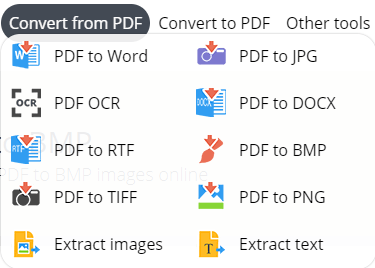
Bortsett fra skrivebordet, fungerer dette nettstedet perfekt ved bruk av mobilnettleseren også. Så den samme prosedyren kan følges av folk som foretrekker mobil fremfor desktop.
Bruker PDF Candy App
Hvis du konverterer filene en gang i en blå måne, er bruk av nettstedet et perfekt alternativ. Men hvis du regelmessig skal gjøre dette, hvorfor ikke bytte til skrivebordsappen til PDF Candy. Ved å bruke appen trenger du ikke lenger å ha en internettforbindelse, og appen vil alltid være nyttig.
1. Først og fremst, last ned PDF-godteri-app og installer den på skrivebordet ditt.
2. Etter å ha startet appen, velg konverteringsalternativet PDF til BMP.
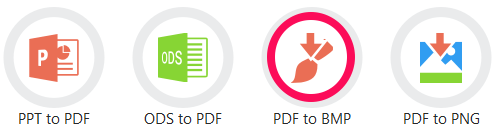
3. Velg nå filen fra skrivebordet som du vil konvertere.
4. Etter det klikker du på KONVERTERE alternativet for å konvertere filen til ønsket format. Du kan også endre plasseringen til filen som skal lagres, ved å bruke rullegardinikonet.
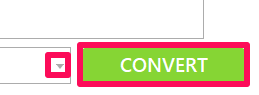
5. Filen din er konvertert. Klikk på ÅPNE MAPPE for å se filen som er laget.
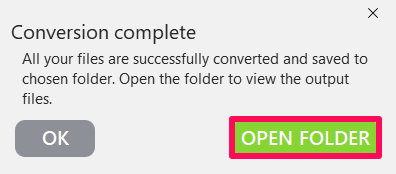
Du kan også endre innstillingene til appen ved å klikke på innstillinger alternativet nederst til venstre. Under innstillinger kan du endre språket til appen, bildekvalitet, filplassering osv.
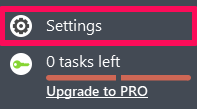
Konverter PDF til BMP ved hjelp av Convertio Extension
Mange mennesker viser at de ikke bruker nettsteder på nettet og laster ned apper som ikke er pålitelige, for å få arbeidet gjort. Deres motstand er ekte på grunn av muligheten for at virus og annen skadelig programvare blir knyttet til dem. Dessuten skremmer risikoen for hacking dem uansett hvor pålitelige og ekte disse nettstedene er. Så for de som foretrekker sikkerhet fremfor alle de andre tingene, her er en chrome-utvidelse for dere alle, som du kan bruke til å konvertere PDF-filene dine til BMP.
1. Bruk Chrome Nettmarked, legg til Convertio utvidelse til nettleseren din.
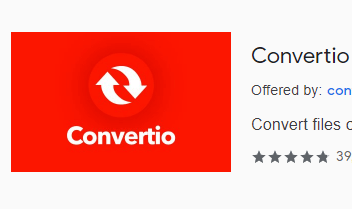
2. Du kan se utvidelsen legges til øverst til høyre på skjermen. Klikk på den og velg Image Converter.
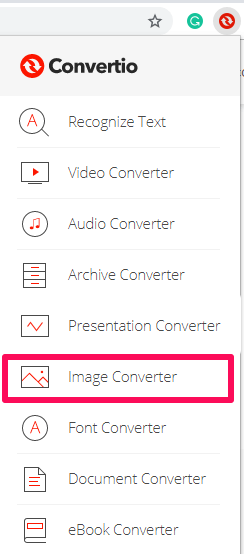
3. Fra neste skjermbilde som vises, velg plasseringen til filen. For eksempel, hvis PDF-filen er lokalt lagret på datamaskinen, trykk på skrivebordsikonet og velg ønsket fil. På samme måte velger du Dropbox-ikonet, Drive-alternativet, eller klikker på koblingsikonet hvis du har lenken til filen du vil konvertere.
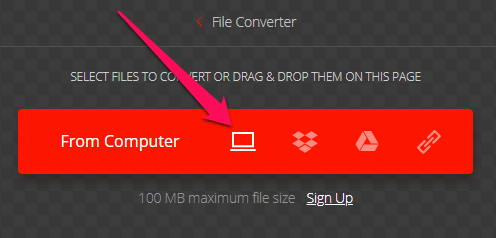
4. Velg nå formatet til BMP ved å klikke på rullegardinikon. Du kan legge til flere filer for å konvertere hvis du vil, og deretter velge KONVERTERE alternativet.

5. Klikk til slutt på Last ned for å få filen lagret på enheten din.
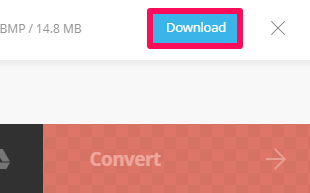
På samme måte kan du konvertere filene til utallige andre formater med bare noen enkle trinn.
Innpakning Up
BMP-format gjør ingen forvrengning av kvaliteten og det er grunnen til at dette formatet er større enn PDF-filene. Det er også å foretrekke å bruke BMP-format når du vil ha fargeutskriftene dine med sprø og livlige farger.
Men hvis du planlegger å dele dokumentet ditt på nettet, anbefales det ikke å bruke BMP-format på grunn av dets større størrelse. Dessuten vil du kanskje i dette tilfellet komprimere PDF-dokumentet for å redusere størrelsen enda mer.
Og hvis du trenger å bruke PDF-en i et Word-dokument, er det det lett å gjøre det ved ganske enkelt å sette den inn i dokumentet.
Hvis du fant denne artikkelen til hjelp, ikke nøl med å dele den med vennene dine. Gi oss beskjed i kommentarfeltet hvis du har spørsmål.
Siste artikler